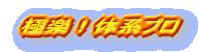 |
| �y�p�P�z |
�G�N�Z���ɏo�͂���ƁA�G���[���\�����ꂽ��A�S���G�N�Z���֏o�͂���Ȃ��B |
| �y�`�P�z |
�G�N�Z���̑��ݏꏊ�𐳂����ݒ肵�Ă��܂����H
�m�t�@�C���n�|�m���ݒ�n�Ŋm�F���ĉ������B
�G�N�Z���̕W���I�ȃC���X�g�[����́A
�uC:\Program Files\Microsoft Office\Offics\Excel.exe�v �ł��B
�@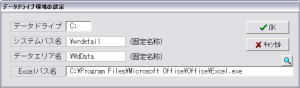 |
|
�@ |
| �y�p�Q�z |
�G�N�Z���ɏo�͂������A�l�������Z�b�g����Ȃ��B |
| �y�`�Q�z |
���͂����f�[�^�́u����v�Z����ށv�ƁA�u���[�v��ނ͍����Ă��܂����H
�u����v�Z����ށv�̓f�[�^���͉�ʂ̎�ނł���A�u���[���́v�͏o�͂���G�N�Z���V�[�g�ł��B
�o���̊֘A���������Ȃ��Əo�͂���܂���B
���̕\�͌v�Z����ނɑ��钠�[�̈ꗗ�ł��B
�Ⴆ�A�u��Ɠy�H���́v����i�i���x���R�j�̐���v�Z����ނ̗��ɃZ�b�g�����ꍇ�A���[�́u��Ɠy�H�v�Z���v�ƂȂ�܂��B���̒��[���Z�b�g����Ă���ƁA�G�N�Z���i���[�j�ɂ͉����o�͂���܂���B
���̕\�őg�ݍ��킹���m�F���Ă݂ĉ������B�i�\�́u�y�ؕ��}�X�^�v�ł��B�j
| �I���\�ȏꏊ |
����E����v�Z����� |
���[���� |
| ��@�i |
�y�ʌv�Z���i�ؐ��y�j |
�@��H�E���y�H(1���)�l��1 |
| �@��H�E���y�H(1���)�l��2 |
| �@��H�E���y�H(2���) |
| �@��H�E���y�H(1���)�l��1_�� |
| �@��H�E���y�H(1���)�l��2_�� |
| �@��H�E���y�H(1���)�l��3_�� |
| ��Ɠy�H�y�ʌv�Z�� |
| ��Ɠy�H�y�ʌv�Z��_�� |
| �y�ʌv�Z���i�{�H�ЁE�j |
�{�H�Аؓy�v�Z��(2���) |
| �{�H�Аؓy�v�Z��(4���) |
| �y�ʌv�Z���i�{�H�ЁE���j |
�{�H�А��y�v�Z�� |
| �@�ʌv�Z�� |
�@�ʌv�Z�� |
| ��Ɠy�H���� |
��Ɠy�H�v�Z�� |
| ��Ɠy�H�W�v |
��Ɠy�H�W�v�\ |
| �H�����v�Z�� |
�H�����v�Z���i��i�p�j |
| �H�����v�Z���Q |
�H�����v�Z���Q�i��i�p�j |
| �Ȃ� |
�H��W�v�� |
| �Ȃ��@�����x���P�Ŏg�p |
���ʏW�v�\ |
| ���ʑ����\ |
| ���@�i |
��ʑ̐όv�Z���i��3�j |
��ʑ̐όv�Z�� |
| ��ʑ̐όv�Z��_�� |
| ���̑̐όv�Z���i��3�j |
�̐ϒ��� |
| ��ʖʐόv�Z���i��2�j |
��ʖʐόv�Z�� |
| ��ʖʐόv�Z��_�� |
| ���`�d��v�Z�� |
| ���`�d��v�Z��_�� |
| ��ʉ����v�Z���i���j |
��ʉ����v�Z�� |
| ��ʉ����v�Z��_�� |
| ��ʃ����v�Z���i�����j |
��ʉӏ��v�Z�� |
| �S�؏d�ʕ\ |
�S�؏d�ʕ\ |
| ���萔�ʌv�Z�� |
���萔�ʌv�Z�� |
| �H�����v�Z�� |
�H�����v�Z��
|
| �H�����v�Z���Q |
�H�����v�Z���Q |
| �e�퐔�ʌv�Z���i����p�j |
�Ȃ� |
| ��ʑ̐όv�Z��_LR |
��ʑ̐όv�Z��_��LR |
| ��ʖʐόv�Z��_LR |
��ʖʐόv�Z��_��LR |
|
|
�@�@ |
| �y�p�R�z |
���x���R�Łu�H�����v�Z���v����͂��A�w�c���[�֏o�́x���s�����̂ɁA�c���[�֏o�͂���Ȃ��B�܂��́A�o�͂���Ă��l�����͒l�ƈႤ�B |
| �y�`�R�z |
 �o�͂���Ȃ��ꍇ�͈ȉ����m�F���ĉ������B �o�͂���Ȃ��ꍇ�͈ȉ����m�F���ĉ������B
�@�@�f�[�^���w���x���R�x�œ��͂��Ă��܂����H���̏ꍇ�A���x���R�ȊO�̃��x���œ��͂��Ă��o�͂���܂���B
�A�@��i�Łu�f�[�^���́v�������s���Ă��܂����H���i�Ńf�[�^���͏������s���Ă��o�͂���܂���B
�B�@�f�[�^���͌�A�w�W�v�x�{�^���������ăf�[�^�W�v���Ă��܂����H
 �l�����͒l�ƈႤ�ꍇ�͈ȉ����m�F���ĉ������B �l�����͒l�ƈႤ�ꍇ�͈ȉ����m�F���ĉ������B
�@�@�f�[�^���͌�A�w�W�v�x�{�^���������ăf�[�^�W�v���Ă��܂����H
�A�@�w�ʃf�[�^�x���o�͂���Ă��܂��H |
|
�@ |
| �y�p�S�z |
��Ɠr���ŁA�H�킪�s�����Ă��邱�ƂɋC�t�����̂ŁA����lj��������̂ł����B |
| �y�`�S�z |
[�H��]�|[�lj��ǂݍ���]�ŁA�K�v�ȍH���I�����Ēlj����ĉ������B
�A���A���̋@�\�́u���x���R�v�Ɓu���x���S�v���Z�b�g�Œlj�����܂��̂ŁA�u���x���S�v�݂̂�lj��������ꍇ�́A���ڊY������ʒu�ɓ��͒lj����ĉ������B |
|
�@ |
| �y�p�T�z |
���x���S�̍זڂ̏�����ύX�i����ւ��j�������B |
| �y�`�T�z |
�ύX���������x���S��I���i���s�ł���ǂ��ł��悢�j���Ă����A�����{�^���ŏ㉺�ړ��ł��܂��B
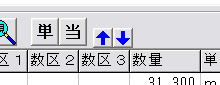 |
|
�@ |
| �y�p�U�z |
�ۑ����āA�ēx�n����J���ƃc���[�����Ă��܂����B�����ƑΏ��@�������Ă��������B |
| �y�`�U�z |
 ���ʃ��x���i���x���P�`�S�j�lj����ɁA���^�[���i�G���^�[�j�L�[���������Ɏ��̍��ڂփJ�[�\�����ړ������܂���ł������H���ڂ̒lj��́A���^�[���i�G���^�[�j�L�[�������A���̍��ڂɃJ�[�\�����ڂ������ɃV�X�e�����ɒlj������d�l�ɂȂ��Ă��܂��B���ڒlj��̍ۂ́A�K�����^�[���i�G���^�[�j�L�[�ŃJ�[�\�����ړ������A�c���[�ɍ��ڂ��lj������̂��m�F���ĉ������B ���ʃ��x���i���x���P�`�S�j�lj����ɁA���^�[���i�G���^�[�j�L�[���������Ɏ��̍��ڂփJ�[�\�����ړ������܂���ł������H���ڂ̒lj��́A���^�[���i�G���^�[�j�L�[�������A���̍��ڂɃJ�[�\�����ڂ������ɃV�X�e�����ɒlj������d�l�ɂȂ��Ă��܂��B���ڒlj��̍ۂ́A�K�����^�[���i�G���^�[�j�L�[�ŃJ�[�\�����ړ������A�c���[�ɍ��ڂ��lj������̂��m�F���ĉ������B
 �H��lj��@�\�i[�H��]�|[�lj��ǂݍ���]�j�ŁA���x���S�̍��ڂ݂̂�lj����܂���ł������H �H��lj��@�\�i[�H��]�|[�lj��ǂݍ���]�j�ŁA���x���S�̍��ڂ݂̂�lj����܂���ł������H
�lj��̎��ɁA�u��֒lj��v�Ɓu���֒lj��v�̎w��͐������s���܂������H
 �w���i�x�Ń��x���R��I�����A�u�H�����v�Z���v�Łu�c���[�֏o�́v���s���܂���ł������H�w�c���[�֏o�́x�@�\�͕K���w��i�x�ōs���ĉ������B �w���i�x�Ń��x���R��I�����A�u�H�����v�Z���v�Łu�c���[�֏o�́v���s���܂���ł������H�w�c���[�֏o�́x�@�\�͕K���w��i�x�ōs���ĉ������B
 �w���i�x�Łu�y�όv�Z���i�ؐ��y�C�ؓy�C���y�j�v����͂��A�u�H��֏o�́v���s���܂���ł������H�u�H��֏o�́v�@�\�͕K���w��i�x�ōs���ĉ������B �w���i�x�Łu�y�όv�Z���i�ؐ��y�C�ؓy�C���y�j�v����͂��A�u�H��֏o�́v���s���܂���ł������H�u�H��֏o�́v�@�\�͕K���w��i�x�ōs���ĉ������B
 �c���[�����Ă��܂����ꍇ�A�V�X�e���ɂ͏C���@�\�������ׁA��x�f�[�^��ۑ����A�C�����Ē����K�v������܂��B���͂����e�v�Z�f�[�^�͎c���Ă���܂��̂ŁA�c���[���C�����A�e���̓f�[�^��ݒ肵�����Ă��������B �c���[�����Ă��܂����ꍇ�A�V�X�e���ɂ͏C���@�\�������ׁA��x�f�[�^��ۑ����A�C�����Ē����K�v������܂��B���͂����e�v�Z�f�[�^�͎c���Ă���܂��̂ŁA�c���[���C�����A�e���̓f�[�^��ݒ肵�����Ă��������B
 �f�[�^���͒��ɁA�G���[���b�Z�[�W�����\�����ꂽ�ꍇ�A��x�w�̌n�v���x���I�������A�ċN�������Ďg�p���鎖�������߂��܂��B��x�I�������鎖�ɂ��A�c���[�̔j�������������܂��B �f�[�^���͒��ɁA�G���[���b�Z�[�W�����\�����ꂽ�ꍇ�A��x�w�̌n�v���x���I�������A�ċN�������Ďg�p���鎖�������߂��܂��B��x�I�������鎖�ɂ��A�c���[�̔j�������������܂��B |
|
�@ |
| �y�p�V�z |
�u�ʐ��ʌv�Z���v�͂ǂ������g������������̂ł����H |
| �y�`�V�z |
�{���c���[��ł͎Z�o���ɂ������ʂ̏ꍇ�Ɏg�p���܂��B
�Ⴆ�A�u��t���H�H�v��u���f�Nj��H�v���́A�l�X�ȍH�킪�܂܂�Ă���ׁA�ꎮ�v��Ƃ����ق����y�ł����A�̌n���H��ɕ����Ȃ���Ȃ�܂���B���̂悤�ȏꍇ�Ɂu�ʐ��ʌv�Z���v�𗘗p���܂��B�}�ʂ���A�u��t���H�H�v��u���f�Nj��H�v�Ƃ��ėl�X�ȍH����܂Ƃ߂ĎZ�o���Ă����A�W�v��ɊY������e�H��U�蕪���邱�Ƃ��ł��܂��B
������@�̓}�j���A�����Q�Ƃ��ĉ������B |
|
�@ |
| �y�p�W�z |
���ʂ̎Z�o�����Ƃ��āA�̌n�̍H��Ƃ͕ʂ̌v�Z�����쐬�������̂ł����B |
| �y�`�W�z |
�m�e�퐔�ʁn�|�m�e��v�Z���n�œ��͂��ĉ������B
���A�쐬�����v�Z�����ꊇ������ň���Ώۂɂ������ꍇ�́A�{���c���[�̔C�ӂ̈ʒu�ɍH���lj����A����v�Z����ނɁu�e��v�Z���i����p�j�v���w�肵�A���̓f�[�^�t�@�C�����̗��Ń_�u���N���b�N�őΏۃt�@�C����I�����ăZ�b�g���܂��B
�ڂ����̓}�j���A�����Q�Ƃ��ĉ������B |
|
|
| �y�p�X�z |
��Ɠy�H���W�v�������̂ł����A���܂��W�v�ł��܂���B�菇�������ĉ������B |
| �y�`�X�z |
��Ɠy�H�̓��͂ɂ͈ȉ��̕��@������܂��B
�@�u�ʐ��ʁv�Ŕ��������Ɠy�H�́A�u�ʐ��ʁv�́w��Ɠy�H�x�̗��Ɂu���@��E���߂��E���d�グ�v����͂��A�{���֏W�v���ĉ������B
�A�{���̍�Ɠy�H�́A���x���S�i���i�j�̉E�[�Ɂu���萔�ʁv��������܂��B���̗��ɁA���p���铖�萔�ʃf�[�^���ꗗ����Z�b�g���鎖�ɂ���Ɠy�H���v�Z����܂��B
�i�Y�����鐔�ʂ̓��萔�ʂ����炩���ߍ쐬���Ēu���K�v������܂��B���̓��萔�ʂɂ́A�u���@��E���߂��E���d�グ�v���Z�o����Ă��Ȃ��ƁA�u�{�����ʁ~���萔�ʍ�Ɠy�H�v���v�Z�ł��܂���̂ŁA���ӂ��ĉ������B�j
�B�{���c���[�̃��x���R�i��i�j�́u����v�Z����ށv�Ɂu��Ɠy�H���́v���Z�b�g���邱�Ƃɂ��A���x���R�P�ʁi�ꏊ�ŗi�ǍH��v���L���X�g�J���o�[�g�H���j�ō�Ɠy�H���Z�o���邱�Ƃ��ł��܂��B
�ȏ�̎菇�ō�Ɠy�H����͂�����A�m�f�[�^�W�v�n�|�m��Ɠy�H�W�v�n���s���ƁA��Ɠy�H���������Ă���e���x���Q�ɍ�Ɠy�H���W�v����A�c���[�� �}�[�N���t���܂��B �}�[�N���t���܂��B
���̃f�[�^�́A�c���[���烌�x���Q��I���i�N���b�N�j���A��i�� �{�^���������ƎQ�ƁE�������ł��܂��B �{�^���������ƎQ�ƁE�������ł��܂��B |
|
�@ |
| �y�p10�z |
��Ǝc�y���W�v������@�������ĉ������B |
| �y�`10�z |
��Ǝc�y�́u��Ɠy�H�W�v�v���ꂽ�f�[�^����ɎZ�o�����̂ŁA�K����Ɠy�H�W�v���s������ō�Ǝc�y�W�v���s���Ă��������B
�m�f�[�^�W�v�n�|�m��Ǝc�y�W�v�n���s���ƁA�{���c���[�́u��Ǝc�y�����H�v�ɏW�v����܂��B
�u��Ǝc�y�����H�v�����݂��Ȃ��ꍇ�́A�m��Ǝc�y�W�v�n�͎��s����܂���B |
|
 |
 |
| �y�p�P�z |
�G���[���b�Z�[�W���o�āA�u�n�j�v�������Ă������܂��G���[���o�āA�n��-�b�`�c���I�����邱�Ƃ��o���Ȃ��Ȃ�܂����B |
| �y�`�P�z |
�}�ʂɓ���ȃf�[�^�����݂��Ă��āA���炩�̕s����������Ă���\��������܂��B
�i���݁A�G���[�̌���������ł��Ă���܂���B�j
���̂悤�ȃG���[���o�����́A���ݍ�ƒ��̐}�ʂ�ۑ����Ă���n��-�b�`�c���I�����Ȃ���Ȃ�܂���B
�܂��A�G���[���b�Z�[�W�́u�n�j�v�{�^���������ƁA�G���[���b�Z�[�W�������܂��B�������A�����ɂ܂��o�Ă��܂��̂ŁA���̃G���[���b�Z�[�W�������Ă���ԂɁu�ۑ��v�{�^���������Đ}�ʂ�ۑ����ĉ������B
��u�̃^�C�~���O�Ȃ̂œ����������܂��A���x������Ă���Ƃ��܂��ł���Ǝv���܂��B
���A�G���[�����������}�ʂȂ̂ŁA�ۑ����鎞�͔O�̂��߁u���O��t���ĕۑ��v���s���ĉ������B�}�ʕۑ����������܂�����A�n��-�b�`�c���I�������܂����A�����菇�ō��x�͉�ʉE��́u����v�{�^���ŏI�������邩�A�u�b�������v+�u�`�����v+�u�c�����������v�ŋ����I�����ĉ������B
|
|
�@ |
| �y�p�Q�z |
�}�`��h��ׂ�����A�d�Ȃ��Ă��镶���������Ȃ��Ȃ�܂����B������������悤�ɂ���ɂ͂ǂ������炢���̂ł��傤���H |
| �y�`�Q�z |
[�g��]�|[�\������]�ŕ\���̏��Ԃ�ς������}�`��I�сu�m��v����ƁA�u�Ŕw�ʁv�y�сu�őO�ʁv��I�����܂��B |
|
�@ |
| �y�p�R�z |
�ʐ^�����\��t�������̂ł����B |
| �y�`�R�z |
[�g��]�|[�C���[�W�}��]�œ\��t�����܂��B
�������A�c�w�e�E�r�w�e�t�@�C���ւ͏o�͂���܂���B |
|
�@ |
| �y�p�S�z |
�r�w�e�t�@�C���ɉ摜���o�͂������B |
| �y�`�S�z |
�m�ҏW�n�|�m�w�i�w��n�ʼn摜��\��t���܂��B
�r�w�e�̎d�l�ł́A�摜�̏o�͂̓��m�N���摜�P���݂̂��Y�t�\�ƂȂ��Ă��܂��̂ŁA���̋@�\�ł̉摜�\�t���P�������\�t���܂���B |
|
�@ |
| �y�p�T�z |
�r�w�e�t�@�C���ւ̏o�͕��@�������ĉ������B |
| �y�`�T�z |
�m�t�@�C���n�|�m�O���o�́n�Łu�r�w�e�����v��I������ƁA���݊J����Ă���}�ʂ�ϊ����邱�Ƃ��ł��܂��B�i�ꊇ�ϊ��͂ł��܂���B�j
�܂��A�t�@�C���ۑ���ʂŁA�ۑ�����ꏊ��u�r�e�b�v�u�o�Q�P�v��I���ł��܂��B |
|
�@ |
| �y�p�U�z |
�摜�̈ꕔ�����蔲���āA�����ɕ�����\�������悤�Ǝv���A���F�œh��ׂ������āA���̏�ɕ����������Ĉ������ƁA�h��ׂ������F�ɂȂ��ĕ����������܂���B
�����ǂ����@�͂���܂��H |
| �y�`�U�z |
���̏ꍇ�A���F�œh��ׂ��ƁA�����I�ɐF�����]���āu���F�v�ň������Ă��܂��܂��̂ŁA�u���F�v�ȊO�̐F�œh��ׂ��Ɨǂ��ł��傤�B�Ⴆ�A�u���F�v�Ɍ���Ȃ��߂��F���m�ݒ�n�|�m�ҏW�}�ʐݒ�n�|�m���F�Ǘ��n�ō쐬���܂��B�i�q�l254�E�f�l254�E�a�l254�j
��������ƁA�����ڂ́u���F�v�ł��蔲�����悤�Ɍ����܂��B
�܂��A�������L������ꍇ�́A�m�g���n�|�m�\�������n�ŕ������őO�ʂɕ\�����ĉ������B |
|
�@ |
| �y�p�V�z |
�}�E�X�̃z�C�[�����g���āA��ʂ̊g��E�k���͂ł��܂����H |
| �y�`�V�z |
[�ݒ�]�|[�{�̐ݒ�]�|[�V�X�e���ݒ�]�|�u�}�E�X�v�́u�z�C�[���}�E�X����v���u�t�v�ɐݒ肵�ĉ������B�z�C�[���̏㉺�ŁA�}�E�X�J�[�\���̈ʒu�𒆐S�Ɋg��E�k�����ł���悤�ɂȂ�܂��B
�������A�}�E�X�h���C�o�̐ݒ肪�D�悳��܂��̂ŁA�h���C�o�Ńz�C�[���̓����ݒ肵�Ă���ƁA���܂����삵�܂���B |
|
�@ |
| �y�p�W�z |
����v���r���[������ƁA�}�ʂ̉��̕����ǂ����Ă������܂��B
�����ݒ肪����̂ł����H |
| �y�`�W�z |
�\�������܂��A�ݒ�͂���܂���B
���g���̃p�\�R���̐��\��A�T�C�Y���傫�Ȑ}�ʂ����������ɁA����v���r���[������Ɖ�ʉ��̕����̕���������ꍇ������܂��B�������A������ɂ͌����邱�ƂȂ��������܂��B |
|
 �@ �@ |
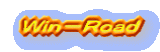 |
| �y�p�P�z |
�������f�ɍ\������z�u������@�������ĉ������B |
| �y�`�P�z |
�ȉ��̂Q�̕��@������܂����A���ꂼ�ꗘ�_�E��_������܂��̂ŁA�ɂ���Ƃ��Ղ����@�Ŏg�p���ĉ������B
�@�m�v�h/�n�n�|�m�\�����v��n�́u���E�W�v�Őݒ肷��B
�@���_�P�F�Z���^�[�V�t�g���Ă����ꍇ�A�V�t�g�O�Z���^�[����̔z�u���A�V�t�g��Z���^�[����̔z�u���̐ݒ肪�ł��܂��B
�@���_�Q�F��ԂŐݒ肷��̂ŁA���̊Ԃ̑��_�̔z�u�͎����I�ɔ��ŎZ�o�E�ݒu�����B
�@��_�P�F�^���ꂵ�Ȃ���\�����̔z�u���m�F�ł��Ȃ��B
�A�m�����h/�n�n�|�m���f�h/�n�n�Őݒ肷��B
�@�e���_�́u�t���O�v�ɍ\�����m����ݒ肵�܂��B
�@���_�P�F�^���ꂵ�Ȃ��Ă��\�����̔z�u���m�F�ł��܂��B
�@��_�P�F�P���_���ݒ肵�Ȃ���Ȃ�܂���B |
|
�@ |
| �y�p�Q�z |
�^�����A�v�捂������������܂���B |
| �y�`�Q�z |
�������Q�l�����܂��B�m�F���Ă݂ĉ������B
�@�u���[�L��ݒ肵�Ă����ꍇ�B
�@�E�u���[�L��ݒ肵�����_�͏c�f���_�Ɖ��f���_�ɑ��݂��Ă��܂����H
�@�@�u���[�L��ݒ肵�����́u�a�o���v�̑��_�́A�c�f�E���f���_�ɑ��݂����A�u�d�o���v�̑��_�͑��݂����Ă͂����܂���B
�A�u���[�L��ݒ肵�Ă��Ȃ��ꍇ�B
�@�E�u�e�g�v��v�ŁA�v�摪�_���O�サ�Ă��܂��H |
|
�@ |
| �y�p�R�z |
�^�����A�\�����̖@���ςȈʒu���甭�����Ă��܂��B |
| �y�`�R�z |
�\�����쐬���ɁA�u�@�����_�v�𐳂����|�C���g�ɐݒ肵�Ă��܂����H
�u�@�����_�v���������Ȉʒu�ɐݒ肳��Ă�����̂Ǝv���܂��B |
|
�@ |
| �y�p�S�z |
�u�y�H�f�[�^�ڍv�Z�v���s���܂������A�H���E�H�̂�{�H�Ж��̋�肪�s���܂���B�ݒ肪����Ȃ��̂ł��傤���H |
| �y�`�S�z |
�@�W���f�ʂŁA�u����}���w���v�u�H���敪���v��ݒ肵�Ă��܂����H
�@�ݒ��A�u�^����v�ˁu�ڍ^����v���s���ĉ������B
�A�u�y�H�f�[�^�ڍאؕ����v�̐ݒ�𐳂����s���Ă��܂����H
�@�������ݒ肳��Ă��Ȃ��ƁA�v���悤�Ȍ��ʂ������܂���B�m�F���Ă݂ĉ������B |
|
�@ |
| �y�p�T�z |
���ʐ}�ŁA�Ҕ������ԑѓ���\��������@�������ĉ������B |
| �y�`�T�z |
�m�����h/�n�n�|�m���f�h/�n�n�ŁA�Ҕ������ԑт̕������ς�鑪�_��lj����܂��B
�lj��������_�̍��E�̐ߓ_�f�[�^�́A�u�ߓ_���v��u�ߓ_�R�s�[�v���Ń_�~�[�f�[�^���쐬���A�u���_�t���O�v�́u0�v�i���f�}�ւ͏o�͂��Ȃ��j�ɂ��܂��B���̌�A�^���ꂵ�A���ʐ}�Ŗ@�P�o�̌v�Z���s���܂��B |
|
�@ |
| �y�p�U�z |
�쐬�����c�f�}�E���f�}�E���ʐ}�𑼂̂b�`�c�ŕҏW�������̂ŁA�t�@�C���ϊ��������B |
| �y�`�U�z |
�e�}�ʍ쐬�Łu�b�`�c�ϊ��v���A���̌�A���j���[�́m�t�@�C���n�|�m�O���f�[�^���o�́n�|�mWin-Road DXF�o�́n�łc�w�e�o�͂��A�����p�̂b�`�c�ł��̂c�w�e�t�@�C����ǂݍ��݂܂��B |
|
�@ |
| �y�p�V�z |
�c�f�}�ŁA�v�捂�̏����_�ȉ����Q���ŏo�͂���Ă���̂ɁA�Q���ڂ��S�āu0�v�ŏo�͂���Ă��܂��܂��B |
| �y�`�V�z |
�m�e�g�v��n�́m�v�Z���x�n�́u��l�E�v�Z���̊ۂߌ��v���A�c�f�}�̏����_�ȉ��̌��������������͂Ȃ��ł����H�v�Z���x���グ�ĉ������B |
|
�@ |
| �y�p�W�z |
�n��f�[�^���o�b�N�A�b�v�ۊǂ������̂ł����A�ǂ����悢�̂ł����H |
| �y�`�W�z |
�G�N�X�v���[���[�𗘗p���A\WinRoad\wrdata\G�����i�Ǘ�No�j�̒��g��S�ĕۑ����ĉ������B |
|
�@ |
| �y�p�X�z |
�o�b�N�A�b�v�ۊǂ��Ă����n��f�[�^���g�p�������B |
| �y�`�X�z |
Win-Road�ŐV�K�n����쐬���Ă����܂��B�G�N�X�v���[���[�𗘗p���A�쐬���Ă������V�K�n��t�H���_�̒��ցA�o�b�N�A�b�v���Ă������n��̃t�@�C���i�n��t�H���_�̒��g�j���R�s�[���ĉ������B |
|
�@ |